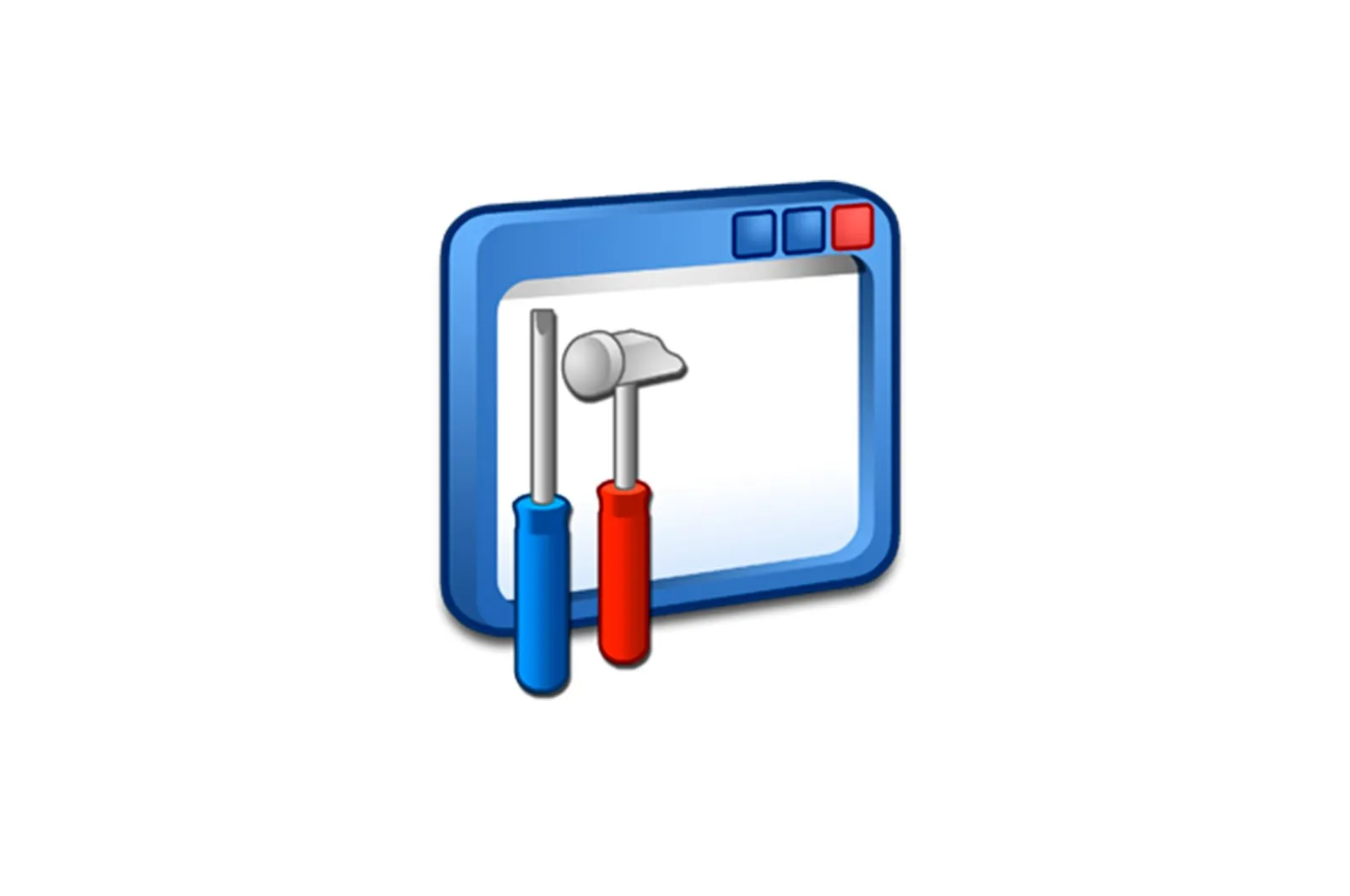
Kompyuterda sanani o’zgartiring haqida malumot
Windows 10
Odatda, Windows 10 -da sanani o’zgartirish shart emas, chunki tarmoq orqali sinxronizatsiya, tegishli kun, oy va yilni tanlash avtomatik. Ammo, agar zarurat tug’ilsa, tegishli buyruqni kiritish uchun tizim menyularidan biriga kirishingiz yoki konsolni ishga tushirishingiz kerak bo’ladi. Bizning veb -saytimizdagi boshqa maqolada siz tematik ko’rsatmalarni topishingiz va kompyuterda o’rnatilgan sanani emas, balki joriy vaqtni o’zgartirish uchun mos usulni tanlashingiz mumkin.
Ko’proq o’qing: Windows 10 da vaqtni o’zgartiring
Faqat tushuntirish — agar siz «buyruq qatori» orqali sanani o’zgartirmoqchi bo’lsangiz, qarang 3 usuli bu maqolada, chunki vaqt emas, balki raqam uchun maxsus sozlamalar tasvirlangan. Quyidagi qadamlar misol sifatida Windows 7 yordamida ko’rsatilgan, lekin bu yordamchi dastur 10 bilan ham xuddi shunday ishlaydi.
Windows 7
Windows 7 egalari shaxsiy kompyuterlarining sanasini o’zgartirish uchun uchta usuldan foydalanishlari mumkin. Ularning har biri boshqa algoritmga ega, lekin bir xil natijani beradi, shuning uchun tanlov faqat siz uchun eng qulay bo’lganiga bog’liq.
1-usul: Sana va vaqt menyusi
Windows 7 -dagi vaqt alohida menyudan o’rnatiladi, u asosiy menyularga qo’shimcha ravishda sanani ko’rsatish formatiga ta’sir qiluvchi qo’shimcha variantlarni o’z ichiga oladi. Keling, joriy raqamni o’zgartirishning umumiy tamoyilini, shuningdek, foydali bo’lishi mumkin bo’lgan boshqa variantlarni ko’rib chiqaylik.
-
- Menyuni oching «Boshlash». va o’ng panelda tugmani bosing «Boshqaruv paneli»..
-
- Boring «Sana va vaqt».
- Tugmasini bosing «Sana va vaqtni o’zgartiring».
- O’z ehtiyojlaringizdan kelib chiqib, yangi qadriyatlarni o’rnating. Raqamga qo’shimcha ravishda siz taqvim o’qlari yordamida oy va yilni o’zgartirishingiz mumkin.
- Havolani bosgandan so’ng «Taqvim sozlamalarini o’zgartirish» sizni boshqa menyuga olib boradi, u erda siz sana formatini o’zgartirishingiz mumkin, masalan, siz avval oyni, keyin yilni ko’rsatishingiz mumkin. Ro’yxatlarni ochish orqali barcha mavjud formatlarni ko’rish mumkin «Qisqa uchrashuv.» и «To’liq sana.».
2 -usul: «Buyruqlar satri».
Operatsion tizimda «buyruq satri» orqali ishlaydigan ko’plab yordamchi dasturlar mavjud. Ulardan biri joriy sanani o’zgartirish uchun javobgardir va foydalanuvchiga mos keladigan sozlamalarni tezda sozlash imkonini beradi. Bu variant har xil grafik menyularda o’zlarini qulay his qila olmaydiganlar uchun javob beradi.
- Ochish «Boshlash».Ilovani toping «Buyruqlar qatori». va uni ishga tushiring. Agar xohlasangiz, konsolni sizga qulay bo’lgan boshqa yo’l bilan oching.
- U erda buyruqni kiriting.
dateva sanani oy / raqam / yil formatida, so’ngra bosing Men kirdim uni qo’llash uchun. - Vazifalar panelida ko’rsatilgan sanani ko’rib, natijani tekshiring. Agar hamma narsa yaxshi bo’lsa, konsolni yoping va kompyuterda ishlashni davom ettiring.
3 -usul: Vaqtni sinxronlashtirish
Oxirgi usul sanani to’g’ri belgilashni istagan va har qanday sababga ko’ra chetga chiqishidan xavotirlanmaydigan foydalanuvchilar uchun javob beradi. Buning uchun Windows 7 -da tarmoq vaqtini sinxronlashtirish vositasi mavjud, u sizning vaqt zonangizni to’g’ri vaqtga moslashtiradi. Yana bir muallifimiz vaqtni sinxronizatsiya qilish vositasidan foydalanishning uch xil misolini berib, undan keyingi maqolada qanday foydalanishni tushuntiradi.
Ko’proq o’qing: Windows 7 da vaqtni sinxronlashtirish
Agar kompyuterdagi sanani o’zgartirgandan so’ng, siz uning vaqtini yo’qotib qo’yganingizni sezsangiz, anakart batareyasi tugashi, Windows -da viruslar bo’lishi yoki vaziyatning ishlashi bilan bog’liq bo’lishi mumkin. o’rnatilgan aktivatorlar. Qanday bo’lmasin, siz barcha sabablarni tekshirishingiz va echimini topishingiz kerak, bu quyidagi material sizga yordam beradi.
Ko’proq o’qing: Windows 0 da 004xc074f7 kodi bilan faollashtirish xatosini tuzating
Biz sizning muammoingizda sizga yordam bera olganimizdan xursandmiz.
Texnologiyalar, Windows echimlari
Kompyuterda sanani o’zgartiring